В настоящее время роботы-пылесосы обладают не только отличным функционалом, но и наиболее имеют возможность подключения к смартфону через Wi-Fi. Подключение к телефону или планшету значительно расширяет возможности робота и позволяет пользователю в полной мере насладиться разнообразием предусмотренных функций. Так, в приложении можно настраивать график уборки, отслеживать перемещения робота, заряд батареи и даже ограничивать зону уборки. В этой статье мы рассмотрим последовательность действий, как подключить робот-пылесос Xiaomi к Wi-Fi первый раз. Помимо пошаговой инструкции настоятельно рекомендуем посмотреть наглядный видео обзор в конце статьи.
Установка взаимодействия с зарядной базой
Перед тем как перейти к синхронизации робота-пылесоса и вашего мобильного устройства, необходимо настроить взаимодействие аппарата с базовой станцией. Для этого требуется произвести следующий алгоритм действий:
- Подключить зарядную базу к электрической сети и убрать лишний кабель в специальное гнездо.
- Обратить внимание, чтобы док-станция была правильно установлена: спереди от зарядной базы должно быть свободное расстояние 100 сантиметров, а слева и справа — 50 сантиметров. Если задние контакты установлены корректно, то лампочка на верхней панели начнёт мигать.
- Если лампочка не мигает, а свет горит постоянно, это будет означать полную зарядку аккумуляторной батареи. Для дальнейшей работы Сяоми необходимо нажать кнопку запуска робота-пылесоса.
- Если свет лампочки белый, то заряд аккумулятора достаточный, жёлтый – до 50%, красный – менее 20%.
Также важно учесть, что перед первым применением робота нужно удалить проложенные кабели и мелкие предметы с пола, чтобы они не препятствовали передвижению вашего умного пылесоса.
Далее рассмотрим, как пошагово подключить робот-пылесос Xiaomi к приложению Mi Home на Андроид и iOS.
Подключение к Wi-Fi
Если смартфон на Android
Перед тем как подключить робот-пылесос к мобильному устройству требуется активировать в нём модули Wi-Fi, GPS и Bluetooth, а также включить сам робот-пылесос Xiaomi. После этого скачиваем фирменное приложение Mi Home для операционной системы Android, которое доступно на всех основных программных платформах.
Далее алгоритм подключения робота-пылесоса Сяоми следующий:
- В приложении необходимо зарегистрироваться или зайти в существующую учётную запись (аккаунт), нажав кнопку «Войти».
- После успешного запуска приложения требуется выбрать сервер (регион). Если имеется такая возможность, то лучше выбирать сервер Европы, Сингапура, либо США. На китайском сервере ряд опций может быть заблокирован и недоступен.
- Удостоверьтесь, что сигнал интернета стабилен. Плохое качество связи может привести к тому, что робот-пылесос не сможет нормально функционировать, поскольку для этого ему необходимо быть «онлайн».
- На главном экране выбирается строчка «Добавить устройство». В предполагаемом списке найдите свой аппарат. Если модель Xiaomi в перечне отсутствует, то робот-пылесос нужно вбить вручную.
- После этого нужно сбросить настройки Wi-Fi на роботе-пылесосе, одновременно зажав две механические кнопки на корпусе в течении 2-3 секунд.
- Чтобы завершить процесс и подключить пылесос, требуется ввести название сети Wi-Fi и пароль для подключения. Далее вводим имя своего робота.
- Если всё сделано правильно, то значок вашей модели Сяоми отобразится на главном экране мобильного приложения.
Таким образом, через смартфон посредством мобильного приложения каждый пользователь сможет производить выбор режима работы Xiaomi, настраивать график уборки, отправлять аппарат на зарядную станцию, управлять движением вручную и отслеживать параметры и степень износа компонентов робота-пылесоса.
Особенности подключения Xiaomi к iPhone
Для того чтобы подключить робот-пылесос Xiaomi к iPhone необходимо загрузить приложение Mi Home из AppStore. В остальном же последовательность действий для операционной системы iOS такая же, как для Android. Однако может возникнуть одна небольшая проблема при попытке подключения смартфона к роботу-пылесосу Сяоми. Она заключается в том, что Айфон не способен самостоятельно распознавать пылесос Xiaomi. Для исправления ситуации и подключения прибора потребуется изменить регион. Для этого нужно зайти в раздел «Profile», далее подраздел «Settings» и нажать в нём на пункт «Region». Здесь необходимо выбрать Индию, либо Китай.
Возможные трудности с подключением
Подключение робота-пылесоса Xiaomi не должно вызвать особых сложностей, в целом весь процесс интуитивно прост. Однако на практике у пользователей иногда могут возникать различного рода затруднения. Рассмотрим, как действовать в таких ситуациях.
Проблемы с Wi-Fi
Чтобы подключить робот-пылесос при отсутствии сети Wi-Fi можно попробовать сменить DNS-адрес. Для этого потребуется:
- зайти в настройки сети;
- открыть активное подключение и войти в раздел «Свойства сети»;
- пройти по пути «Изменить сеть» — «Дополнительно» — «Пользовательские» и изменить в открывшейся странице DNS-адрес с установленного на 114.114.114.114.
Но не стоит избавляться от прежнего адреса DNS, его лучше выписать на листок и при успешном подключении Сяоми к Wi-Fi вбить данный адрес обратно.
Проблемы с приложением
Возникают моменты, когда подключить робот-пылесос к Wi-Fi невозможно из-за того, что Mi Home не производит вход в аккаунт. Это может быть связано с работой серверов, которые по каким-либо причинам не воспринимают исходящий трафик. Так, попробуйте «замаскировать» исходящий трафик под другую страну через VPN:
- установите программу VPN Master;
- запустите данную программу и нажмите в ней на крайний значок в верхнем правом углу экрана;
- выберите название другой страны, откуда будет якобы идти трафик (рекомендуется выбирать Германию, либо Сингапур);
- введите данные повторно, чтобы пройти авторизацию.
По окончанию работы Сяоми VPN Master следует отключить, нажав кнопку «Разъединить».
Также могут возникать трудности с неправильным введением логина и пароля, некорректным выбором региона, отказом от установки предлагаемых обновлений и неполадками зарядной базы Xiaomi. Данные моменты вы легко сможете устранить сами, после чего вам обязательно удастся успешно подключить робот-пылесос Сяоми к телефону.
Напоследок рекомендуем посмотреть видео обзор этапов подключения робота к сети Wi-Fi:
Материалы по теме:





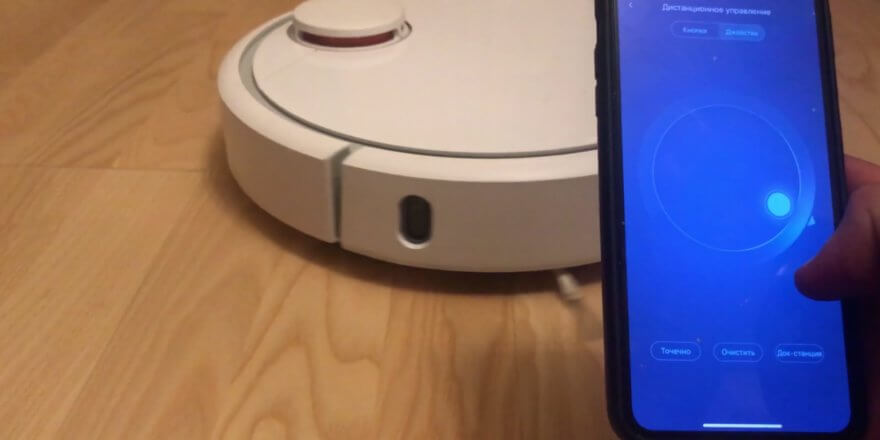
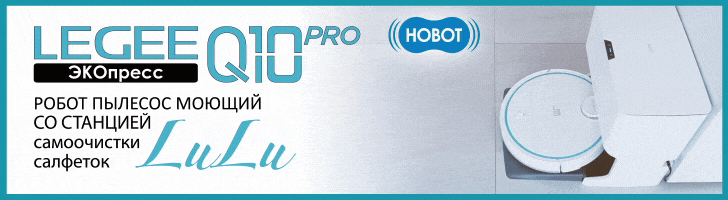












Я переименовал название сети, исключив из нее косую черту и тире. После этого робот-пылесос подключился к сети и добавился в mi home.
Купил Rus s6 ничего не помогает…мучаюсь…похолу отдам обратно в магазин
Спасибо огромное!!!! три дня мудохались, даже вай фай новый купили. Оказываеться надо слеш исключить из названия сети.
Здравствуйте.
Roborock S5 Max.
Перепробовал все возможные роутеры,не подключается к телефону.
Попробовал телефон друга iPhone-получилось.
У меня OnePlus 5. По всей видимости проблема с телефоном. Как проблему решить?
Спасибо . Долго не мог подключить к вафле, изменение DNS не помогло, поставил регион германию, сразу подключился, потом поставил регион Россия , подключился дольше чем к германии но все же нашел связь.
Здравствуйте, подключила робот- пылесос через вайфа, хотела спросить и в нем пострянно должен гореть индикатор вайфая или его нужно на ночь выключать?
Добрый день!
Я живу в Австрии, пылесос Mi Robot Vacuum-Mop P доставили из Германии. Не могу подключить его к смартфону (iPhone). После зарядки показывает, что пытается подключится к wifi ( блинкает белым). Название я вводила сама — его нет среди моделей Xiaomi! Blue tooth не видит его ни на 3 гаджетах Apple, ни на лэптопе Surface с операционной системой Windows10. Wifi и Blue tooth включила, но GPS??? Wifi у нас WLAN, c частотой 5hz и 2.4 hz. Помогите!
Ему нужна сеть 2,4 Ггц
Здравствуйте! подскажите пожалуйста ,на одном телефоне сбились настройки, решили подключить по новой, к другому телефону, говорит ваш пылесос настроен на другой телефон. На другом телефоне ему что то вай фай не нравится и слабая защита пароля. как то можно сбить настройки по новой?
Добрый день, подскажите пожалуйста, для связи пылесоса и смартфона android необходим отдельный wi — fi роутер или wi — fi смартфона ? Спасибо.
Роутер нужен!
На этапе подключения телефона к пылесосу, не видит последнего в списке вай Фай устройств. На 2х Айфонах пробовал. Что то возможно сделать или сдать его?
Проблема с подключением к вай-фаю. Не могу найти своего робота в списке предложенных. У меня Робот-пылесос Xiaomi Roborock E5. Есть только Roborock E серии. Но после выбора этого пылесоса ничего не происходит. Телефон Самсунг Гэлакси А9.
Спасибо комментарию выше, помогло сеть 2,4 обозвать без пробелов и слешей и пароль сделать только на буквах и цифрах. Xiaomi Vacuum-Mop P
Устройство не в сети. Как устранить эту ошибку?
Здравствуйте, а как поменять подключение к сети, если менялось название и пароль?
Везде пишут, что все начинается с Добавить устройство, но оно уже добавлено, удалять не хочу, так как робот уже составил карту, прописан в помещениях и сценариях, и так далее